এই নিবন্ধটি ব্যাখ্যা করবে:
- একটি ছবির জন্য একাধিক ট্যাগ থাকা সম্ভব?
- কিভাবে বিভিন্ন ট্যাগ দিয়ে একটি ইমেজ তৈরি করবেন?
- ডকারে ছবি ট্যাগ করুন
একটি ছবির জন্য একাধিক ট্যাগ থাকা কি সম্ভব?
হ্যাঁ, ডকার ইমেজে একাধিক ট্যাগ থাকা সম্ভব। ডকারের মতো, অ্যাপ্লিকেশন আপডেটগুলির মতোই প্রয়োজনীয়তা অনুসারে ছবিগুলি সময়ে সময়ে আপডেট করা হয়। এই উদ্দেশ্যে, ব্যবহারকারীদের চিত্রের নির্দিষ্ট সংস্করণ বা সনাক্তকরণের জন্য একটি অনন্য ট্যাগ উল্লেখ করতে হবে। অতএব, ডকার ইমেজে অনন্য ট্যাগ সহ একটি চিত্রের একাধিক কপি থাকতে পারে।
কিভাবে বিভিন্ন ট্যাগ দিয়ে একটি ছবি তৈরি করবেন?
ডকারফাইল থেকে ইমেজ তৈরি করার সময় আপনি একাধিক ট্যাগ দিয়ে একই ইমেজ তৈরি করতে পারেন। এই উদ্দেশ্যে, প্রদত্ত নির্দেশাবলী মাধ্যমে যান.
ধাপ 1: ডকারফাইল তৈরি করুন
প্রথমে একটি সাধারণ ফাইল তৈরি করুন যার নাম “ ডকারফাইল ” তারপরে, ডকারফাইলে নীচের-কোড করা নির্দেশ পেস্ট করুন:
পাইথন থেকে
WORKDIR /src/app
কপি .
সিএমডি [ 'অজগর' , './pythonapp.py' ]
উপরের নির্দেশাবলী একটি সাধারণ পাইথন প্রোগ্রাম চালানোর জন্য একটি চিত্র তৈরি করে যা 'এ সংজ্ঞায়িত করা হয়েছে pythonapp.py ' ফাইল:
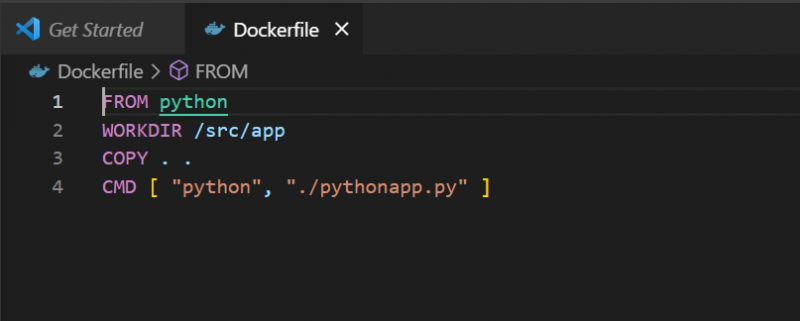
ধাপ 2: একাধিক ট্যাগ সহ একটি চিত্র তৈরি করুন
পরবর্তী, ব্যবহার করুন ' ডকার বিল্ড ” একাধিক ট্যাগ দিয়ে ইমেজ তৈরি করতে। ব্যবহারকারীরা ব্যবহার করতে পারেন ' -t 'বা' -ট্যাগ ” একাধিক ট্যাগ ছবি তৈরি করার বিকল্প। উদাহরণস্বরূপ, তিনটি ভিন্ন ট্যাগ সহ একটি চিত্র তৈরি করতে, আমাদের ব্যবহার করতে হবে “ -t ' বিকল্প তিন বার:
> ডকার বিল্ড -টি পাইথন: সর্বশেষ -টি পাইথন: 3.6 -টি পাইথন: 3.4

ধাপ 3: যাচাইকরণ
এখন, নির্দিষ্ট ট্যাগ দিয়ে ছবিটি তৈরি করা হয়েছে কিনা তা যাচাই করুন:
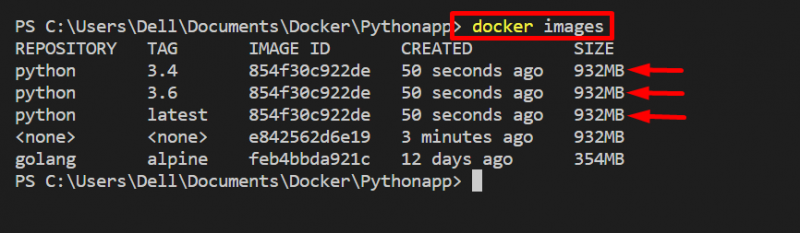
ডকারে ছবি ট্যাগ করুন
যাইহোক, ব্যবহারকারীরা একটি ছবি একাধিকবার ট্যাগ করতে পারেন। অন্য কথায়, আপনি একটি একক বা অনুরূপ চিত্রের জন্য বিভিন্ন ট্যাগ নির্দিষ্ট করতে পারেন। এই উদ্দেশ্যে, ' ডকার ট্যাগ ” ব্যবহার করা যেতে পারে।
ডকারে ইমেজ ট্যাগ করার জন্য নিচের উল্লিখিত পদ্ধতি অনুসরণ করুন।
ধাপ 1: ছবিটি ট্যাগ করুন
চিত্রটির সংস্করণ নির্দিষ্ট করতে চিত্রটিকে ট্যাগ করতে, ব্যবহার করুন “ ডকার ট্যাগ
উপরের কমান্ডে, আমরা ট্যাগ করেছি “ পাইথন: সর্বশেষ 'ছবি' হিসাবে পাইথন: 2.4 ”:

আপনি একটি চিত্রের একাধিক ট্যাগ নির্দিষ্ট করতে একটি একক চিত্রকে অনেকবার ট্যাগ করতে পারেন। উদাহরণস্বরূপ, আমরা আবার ট্যাগ করেছি ' পাইথন: সর্বশেষ 'ছবি' হিসাবে পাইথন: 2.8 ”:
> ডকার ট্যাগ পাইথন: সর্বশেষ পাইথন: 2.8 
ধাপ 2: ছবিটি ট্যাগ করা আছে কিনা তা যাচাই করুন
এরপরে, নতুন ট্যাগ করা ছবিগুলি তৈরি হয়েছে কি না তা যাচাই করতে ডকারে সমস্ত ছবি দেখুন:
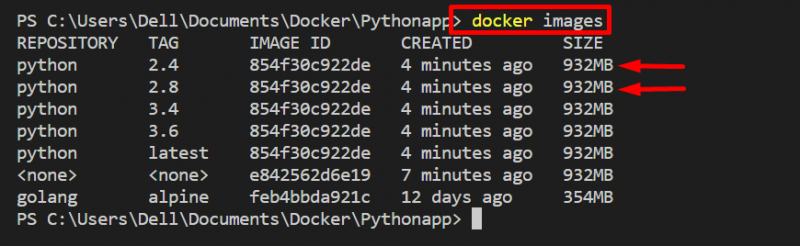
এটি লক্ষ্য করা যায় যে আমরা 'এর জন্য দুটি ট্যাগ সংজ্ঞায়িত করেছি পাইথন: সর্বশেষ 'চিত্র।
উপসংহার
হ্যাঁ! একটি ছবিতে একাধিক ট্যাগ থাকা সম্ভব। যেহেতু ছবিগুলি সময়ে সময়ে আপডেট করা হয় এবং ব্যবহারকারীদের অবশ্যই একটি ছবিতে অনন্য সনাক্তকারী ট্যাগ বরাদ্দ করতে হবে৷ যাইহোক, আপনি ' ব্যবহার করে একাধিক ট্যাগ সহ একই চিত্র তৈরি করতে পারেন ডকার বিল্ড -t